
Satura rādītājs:
- 1. darbība. Nepieciešama aparatūra un programmatūra
- 2. darbība. Sarkanā mezgla iestatīšana
- 3. darbība: plūsmas izveides darbības
- 4. darbība. Dodieties uz priekšu un velciet bezvadu vārtejas mezglu uz plūsmas audeklu, lai sāktu darbu
- 5. solis: atrodiet bezvadu sensorus
- 6. solis: Noklikšķiniet uz palielināmā stikla blakus seriālā porta laukam un atlasiet portu, kas atbilst jūsu maršrutētājam, pēc tam augšpusē noklikšķiniet uz pogas “Pievienot”
- 7. darbība. Sērijas ierīces lauks tagad tiks aizpildīts, pamatojoties uz šo izvēli, un jūs varat noklikšķināt uz “Gatavs”, un tagad jums ir tieša piekļuve bezvadu sensoriem! lai apskatītu ienākošos datus
- 8. solis: Tagad atgriezieties savā paletē un meklēšanas laukā augšpusē ierakstiet “atkļūdošana”, satveriet vienu no šiem mezgliem un velciet to pa labi no bezvadu vārtejas
- 9. solis: veiciet dubultklikšķi uz tā un mainiet “ziņojums” lai pabeigtu ziņojumapmaiņas objektu, noklikšķiniet uz Gatavs
- 10. solis: Tagad uzzīmējiet līniju starp diviem mezgliem un loga augšējā labajā stūrī noklikšķiniet uz “Izvietot”
- 11. darbība. Darbs ar datiem
- 12. darbība: bezvadu sensoru pievienošana:
- 13. darbība. Nolaižamajā izvēlnē atlasiet sērijveida ierīci, ko izmantojāt bezvadu vārtejai, tagad noklikšķiniet uz palielināmā stikla blakus “Mac adrese” un atlasiet vienu no pieejamajām opcijām
- 14. darbība. Noklikšķiniet uz Gatavs
- 15. solis: Tagad atgriezieties savā paletē un augšpusē meklēšanas laukā ierakstiet “atkļūdošana”, satveriet vienu no šiem mezgliem un velciet to pa labi no bezvadu vārtejas
- 16. solis: veiciet dubultklikšķi uz tā un noklikšķiniet uz Gatavs
- 17. darbība: funkciju mezglu pievienošana
- 18. solis: veiciet dubultklikšķi uz mezgla, lai atvērtu konfigurācijas opcijas
- 19. solis: tagad paņemiet izvades e -pasta mezglu no paletes un novietojiet to pa labi no vibrācijas un temperatūras mezgla
- 20. solis: Tagad veiciet dubultklikšķi uz tā un atveriet e -pasta rediģēšanas mezglu
- 21. solis: Tagad uzzīmējiet visus vadus un noklikšķiniet uz Izvietot, kā parādīts attēlā
- 22. darbība: izvade
- 23. darbība: mezgls-SARKANA plūsma
- 24. darbība. Ir vēl viena metode, kā atsevišķi nosūtīt vibrācijas un temperatūras e -pastus
- 25. solis. Tagad paķeriet citu mezglu no paletes temperatūras vērtībām
- 26. solis: Tagad veiciet dubultklikšķi uz funkcijas mezgla, lai rediģētu funkcijas mezglu
- 27. darbība. Tagad paletē paņemiet e -pasta mezglu
- 28. darbība: pievienojiet visus vadus un pēc tam noklikšķiniet uz pogas “Izvietot”
- 29. darbība: izvade
- 30. darbība. Šis ir e -pasta brīdinājums par temperatūras vērtību
- 31. darbība. Ja redzat, ka e -pasta ziņojumi netiek sūtīti vai “nosūtīšana neizdevās”, dodieties uz Google kontu un redzēsit drošības problēmu atrašanu
- 32. solis: Noklikšķiniet uz tā un ļaujiet “Trešās puses piekļuve” lietotnēm, kā parādīts attēlā
- Autors John Day [email protected].
- Public 2024-01-30 10:55.
- Pēdējoreiz modificēts 2025-01-23 14:59.

Iepazīstinām ar NCD Long Range IoT Industrial bezvadu vibrācijas un temperatūras sensoru, kas var sasniegt 2 jūdžu diapazonu, izmantojot bezvadu tīkla tīkla struktūru. Ietverot precīzu 16 bitu vibrācijas un temperatūras sensoru, šī ierīce pārraida neticami precīzus vibrācijas un temperatūras ierakstus patērētāja aprakstītajā laikā.
1. darbība. Nepieciešama aparatūra un programmatūra


Aparatūra:
NCD liela attāluma vibrācijas un temperatūras sensors
NCD liela diapazona bezvadu tīkla modems ar USB interfeisu
Programmatūra:
Mezgls-sarkans
2. darbība. Sarkanā mezgla iestatīšana
Tagad, kad darbojas sensori, mums ir nepieciešams veids, kā ar šiem datiem darīt kaut ko noderīgu.
- Pirmkārt, jums būs jāinstalē Node-Red.
- Kad tas ir izdarīts, jums jāievada komandrinda vai Power Shell Windows lietotājiem, dodieties uz direktoriju Node-RED ir instalēts.
- Tagad ierakstiet “npm i ncd-red-wireless node-red-dashboard”. Tādējādi tiks instalēti mezgli, kas nepieciešami datu saņemšanai no jūsu bezvadu sensoriem, un jūs varat sākt Node-RED, kad tas ir izdarīts.
- Lai sāktu mezgla serveri, komandu uzvednē vai terminālī ierakstiet mezglu sarkans un nospiediet taustiņu Enter.
3. darbība: plūsmas izveides darbības
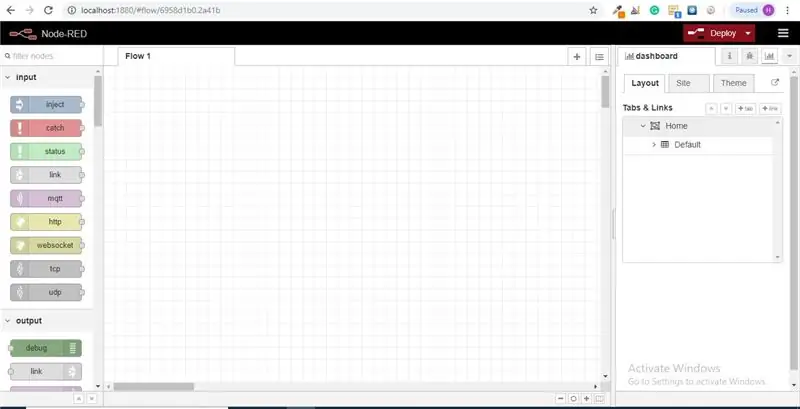
Šajā brīdī jūs skatīsit lielu tukšu plūsmu ar garu mezglu sarakstu kreisajā pusē, šo sānjoslu sauc par paleti.
4. darbība. Dodieties uz priekšu un velciet bezvadu vārtejas mezglu uz plūsmas audeklu, lai sāktu darbu
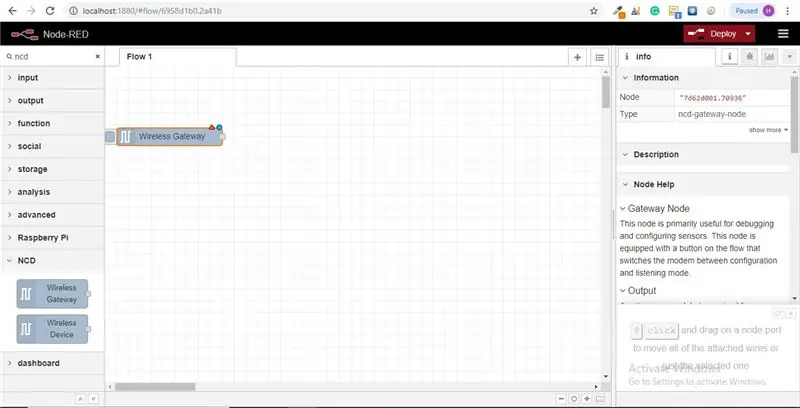
ncd-red-wireless Nodrošina mezglus, kas pārvalda seriālo savienojumu, parsē ienākošos sensoru datus, filtrē tos pēc noteiktiem parametriem un ļauj konfigurēt bezvadu sensorus.
5. solis: atrodiet bezvadu sensorus
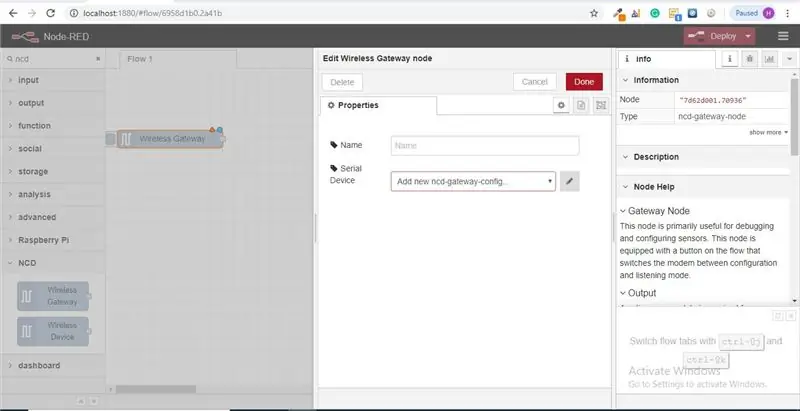
Kad esat piegādājis mezglu, varēsit skatīt cilni Informācija, kurā ir ieraksti par mezgla iespējām, šī cilne ir labi aizpildīta, lai iegūtu maksimāli mazas mezgla sarkanās paketes, un tā sastāv no vērtīgas statistikas, bieži vien jūs nevēlaties lai apskatītu jebkuru citu dokumentāciju ārpus informācijas cilnes, tāpēc paturiet to prātā pat tad, kad veidojat savas plūsmas, ja jums rodas jautājums par mezgla darbību. Nākamais elements, ko mēs vēlamies darīt, ir mezgla konfigurēšana, pirmo reizi to pievienojot, atzīmēsit, ka augšējā labajā stūrī blakus zilajam punktam ir neliels trīsstūris, trīsstūris norāda, ka mezgls vēlas papildu konfigurāciju, zils punkts norāda, ka mezgls vairs nav, bet ir izvietots kā daļa no plūsmas.
- Veiciet dubultklikšķi uz mezgla, lai atvērtu konfigurācijas opcijas.
- Noklikšķiniet uz zīmuļa ikonas blakus laukam Sērijveida ierīce, lai konfigurētu USB maršrutētāju, tas atvērs otru konfigurācijas paneli, kurā ir tikai dažas iespējas.
6. solis: Noklikšķiniet uz palielināmā stikla blakus seriālā porta laukam un atlasiet portu, kas atbilst jūsu maršrutētājam, pēc tam augšpusē noklikšķiniet uz pogas “Pievienot”
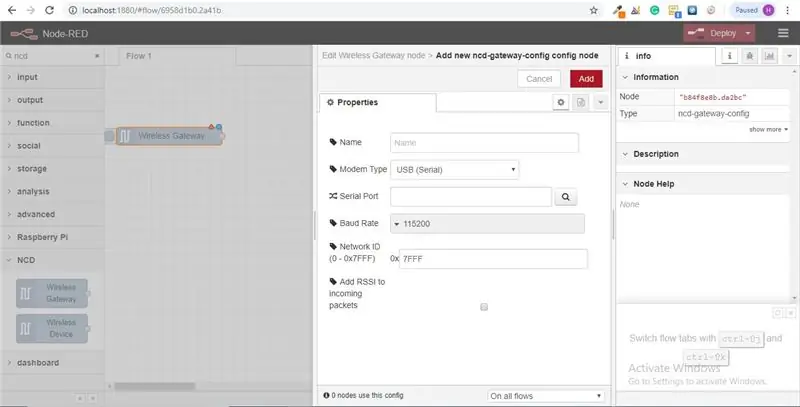
7. darbība. Sērijas ierīces lauks tagad tiks aizpildīts, pamatojoties uz šo izvēli, un jūs varat noklikšķināt uz “Gatavs”, un tagad jums ir tieša piekļuve bezvadu sensoriem! lai apskatītu ienākošos datus
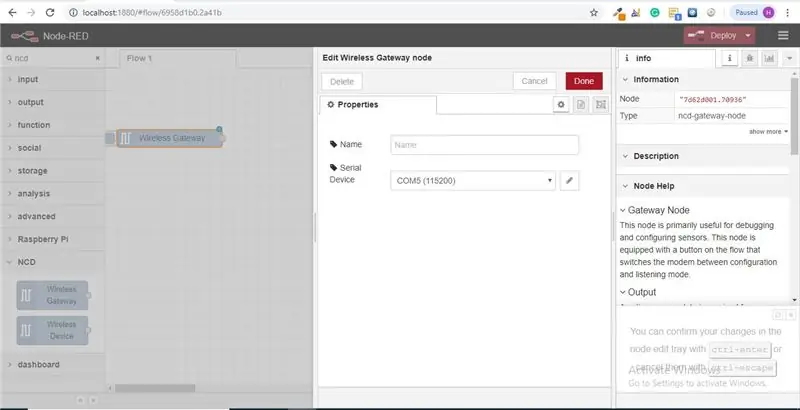
8. solis: Tagad atgriezieties savā paletē un meklēšanas laukā augšpusē ierakstiet “atkļūdošana”, satveriet vienu no šiem mezgliem un velciet to pa labi no bezvadu vārtejas
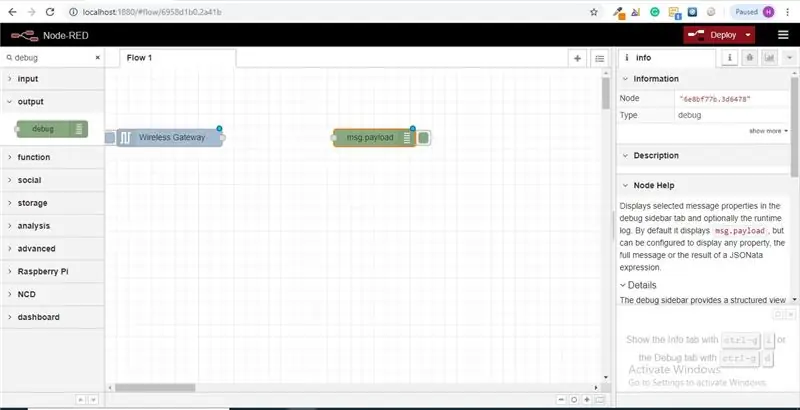
9. solis: veiciet dubultklikšķi uz tā un mainiet “ziņojums” lai pabeigtu ziņojumapmaiņas objektu, noklikšķiniet uz Gatavs
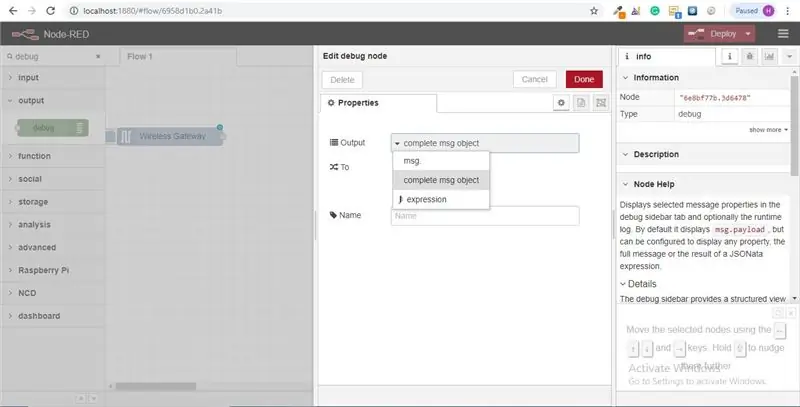
10. solis: Tagad uzzīmējiet līniju starp diviem mezgliem un loga augšējā labajā stūrī noklikšķiniet uz “Izvietot”
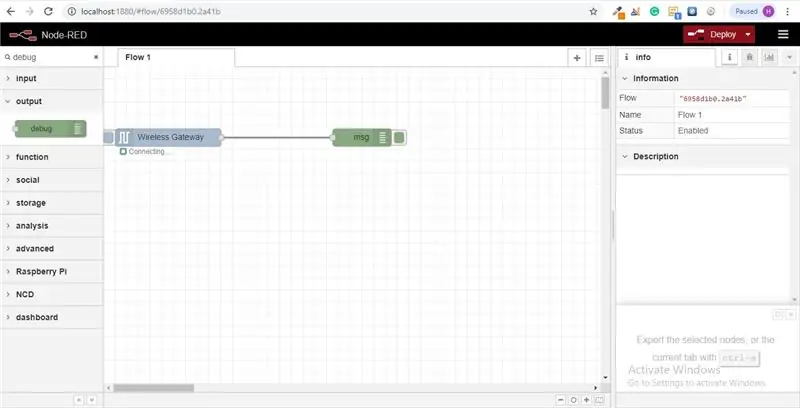
11. darbība. Darbs ar datiem
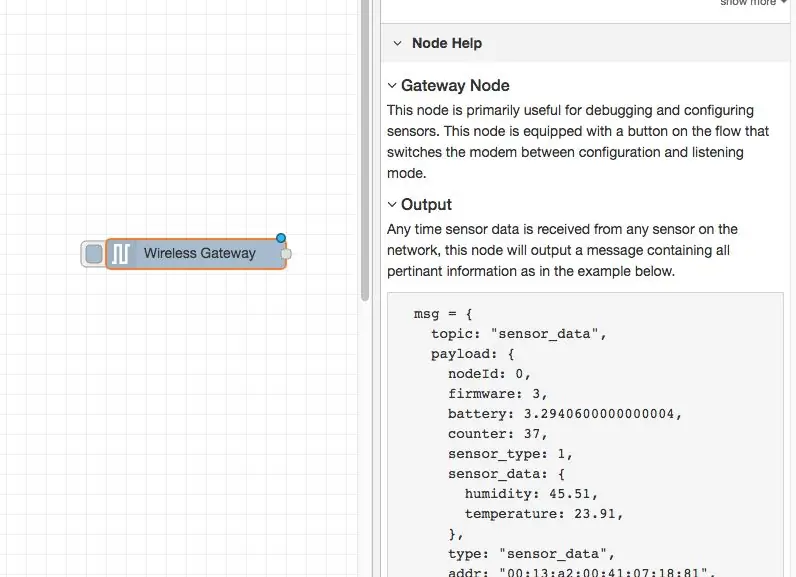
Tagad no jūsu bezvadu sensoriem tiek apkopoti dati un tie tiek izvadīti cilnē “atkļūdošana”, šī “atkļūdošanas cilne” tiek ievietota labajā sānjoslā pēc informācijas cilnes. Lai redzētu informāciju, kas pieejama, nospiediet atiestatīšanas pogu. Mezgla sarkanajos ierakstos tiek pārsniegts mezgls json paketē. Kad ziņojuma objekts nonāk atkļūdošanas cilnē, varat to palielināt, lai apskatītu ar to saistītās informācijas kopējo sarakstu. Tas ir ārkārtīgi noderīgi, ja jums ātri jāpārbauda, kuri sensori tiek reģistrēti. Otra problēma, ko rada šis mezgls, ir vienkāršs veids, kā mainīt maršrutētāju uz tīkla identitāti, kurā ir konfigurācijas režīma ierīces, vienkārši nospiediet pogu kreisajā pusē no mezgla un rīks pārslēgsies uz konfigurācijas tīklu, nospiediet to vēlreiz, lai atgrieztos klausīšanās režīmā. Kad esam izveidojuši wi-fi rīku mezglus, tie var tikt iestatīti tā, lai regulāri konfigurētu sensoru, kamēr tas nonāk konfigurācijas režīmā, tāpēc vienmēr ir iespējams uzturēt šādus plūsmas plūsmas vārtus, lai ātri konfigurētu ierīci.
12. darbība: bezvadu sensoru pievienošana:
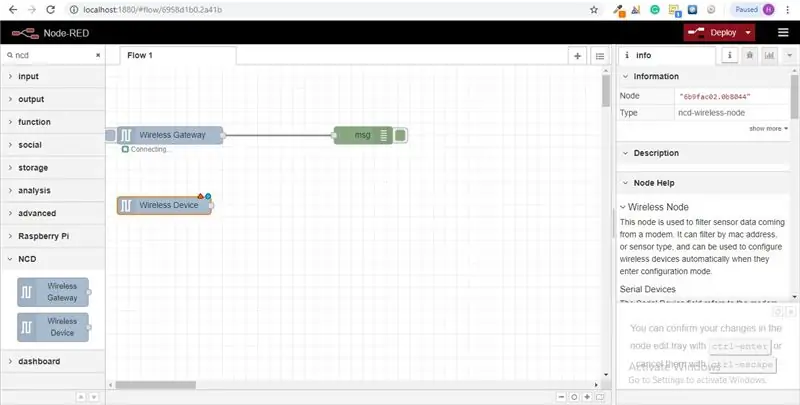
Mums ir jāatdala iekšzemes bezvadu sensoru ieraksti, lai mēs varētu to parādīt, mēs varētu izmantot slēdža mezglu, lai sadalītu ziņojumus no vārtejas, pilnībā pamatojoties uz Mac adresi ar sensora tipu, bet, kā es minēju, bezvadu mezglos patiešām ir iekļauta papildu funkcionalitāte sensoru konfigurēšanai, tāpēc mēs sāksim ar tiem, lai sniegtu jums papildu pilnīgu priekšstatu par to, kā šīs struktūras var darboties. Ja jūs vēl neesat redzējis paketes, kas nāk no abiem sensoriem, iepriekš šķērsojiet un nospiediet atiestatīšanas pogu vienīgajā, kas vēl nav sācies. Kamēr sensors tiek novērtēts, izmantojot jebkuru sērijas ierīces konfigurācijas mezglu, Mac adrese un sensora veids tiek saglabāti kešatmiņā, lai mēs varētu to ātri atrast šīs nākamās darbības laikā.
Paņemiet bezvadu mezglu no paletes un velciet to uz plūsmu, veiciet dubultklikšķi uz tā, lai to konfigurētu
13. darbība. Nolaižamajā izvēlnē atlasiet sērijveida ierīci, ko izmantojāt bezvadu vārtejai, tagad noklikšķiniet uz palielināmā stikla blakus “Mac adrese” un atlasiet vienu no pieejamajām opcijām
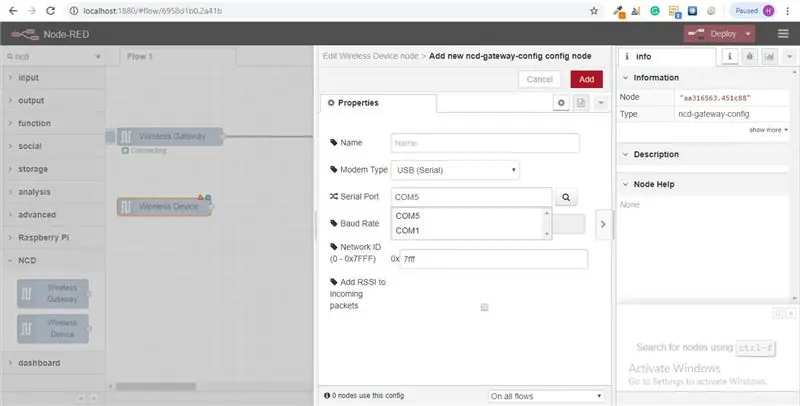
14. darbība. Noklikšķiniet uz Gatavs
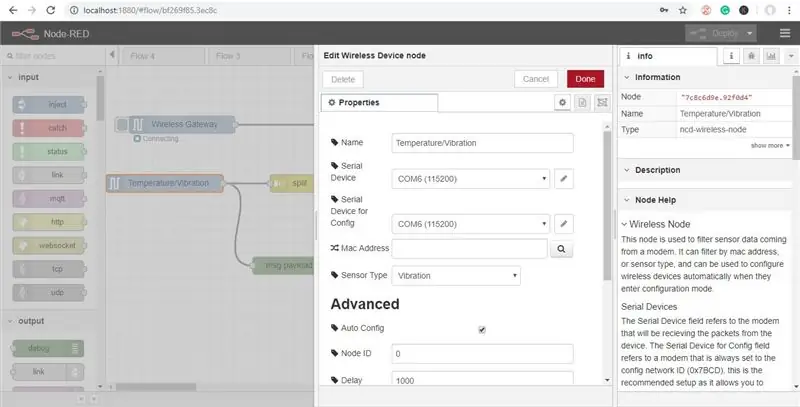
Jūs pamanīsit, ka tas automātiski nosaka sensora veidu, un varat arī piešķirt tam nosaukumu, lai to būtu vieglāk identificēt. Kā norādīts informācijas cilnē, lauks Serial Device for Config nav obligāts, un mēs par to šobrīd neuztraucamies. Mezgls, kuru tikko pievienojāt, efektīvi darbojas kā filtrs ienākošajiem sensoru datiem, izlaižot tikai datus par Mac adresi vai sensora tipu, ja nav nevienas mac adreses.
15. solis: Tagad atgriezieties savā paletē un augšpusē meklēšanas laukā ierakstiet “atkļūdošana”, satveriet vienu no šiem mezgliem un velciet to pa labi no bezvadu vārtejas
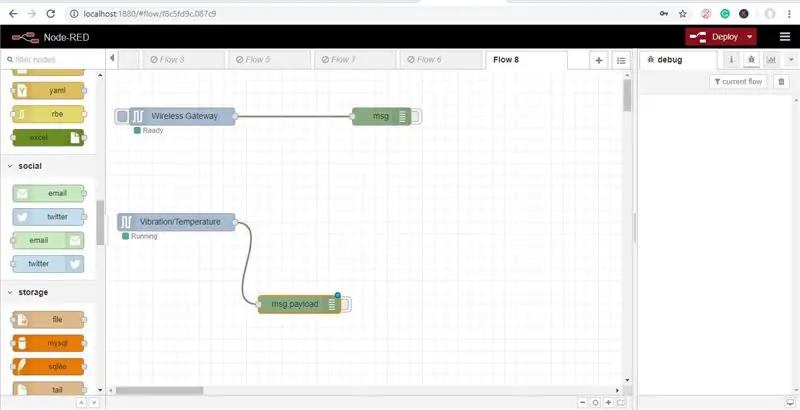
16. solis: veiciet dubultklikšķi uz tā un noklikšķiniet uz Gatavs
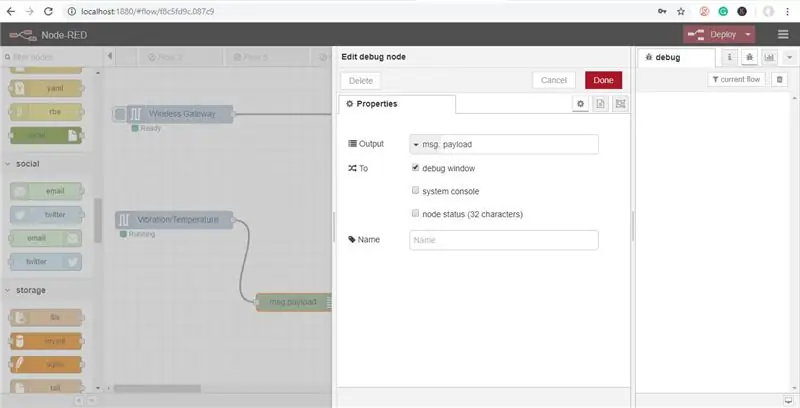
17. darbība: funkciju mezglu pievienošana
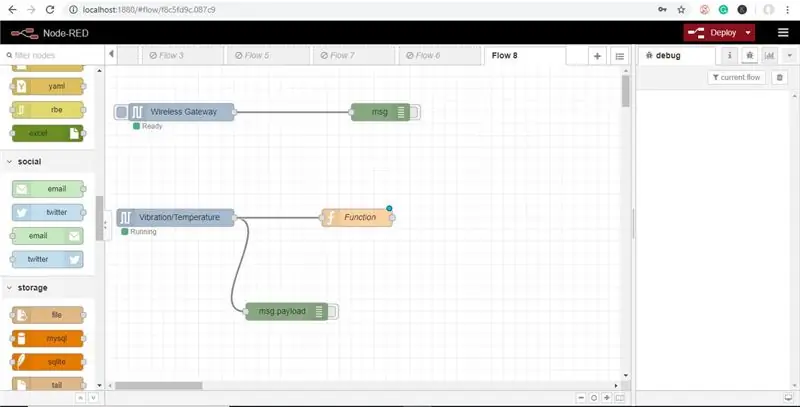
Funkcijas mezgls tiek izmantots, lai palaistu JavaScript kodu pret ziņu objektu. Funkcijas mezgls pieņem ziņu objektu kā ievadi un var atdot 0 vai vairākus ziņojuma objektus kā izvadi. Šim ziņojuma objektam ir jābūt kravnesības rekvizītam (msg.payload), un tam parasti ir citi rekvizīti atkarībā no tālāk esošajiem mezgliem.
Tagad paņemiet “funkciju” mezglu no paletes un novietojiet to pa labi no Vib/Temp mezgla
18. solis: veiciet dubultklikšķi uz mezgla, lai atvērtu konfigurācijas opcijas
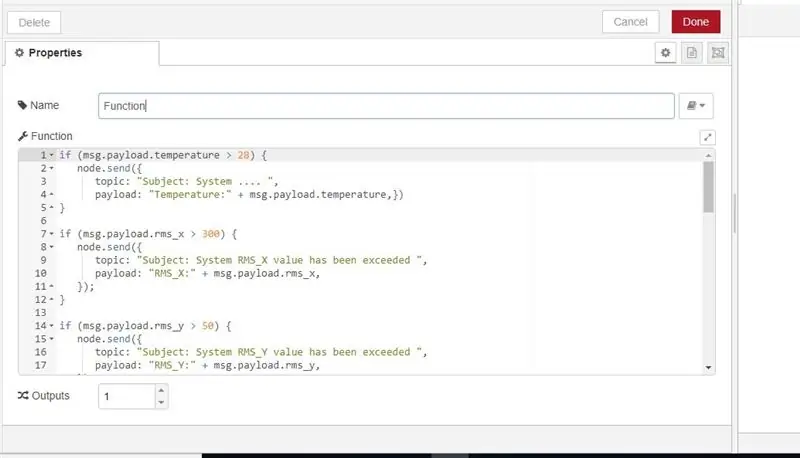
Šeit jums ir jāraksta mazs javascript kods, lai izveidotu nosacījumu, tāpēc par noteiktu vērtību e -pasta brīdinājums tiks nosūtīts uz attiecīgo e -pasta ID.
Jūs varat rediģēt vērtības kā mūsu pašu.
if (msg.payload.temperature> 28) {node.send ({topic: "Subject: System….", payload: "Temperature:" + msg.payload.temperature,})} if (msg.payload.rms_x> 300) {node.send ({topic: "Subject: Sistēmas RMS_X vērtība ir pārsniegta", lietderīgā slodze: "RMS_X:" + msg.payload.rms_x,});} if (msg.payload.rms_y> 50) {node.send ({topic: "Temats: Sistēmas RMS_Y vērtība ir pārsniegta", lietderīgā slodze: "RMS_Y:" + msg.payload.rms_y,});} if (msg.payload.rms_z> 100) {node.send ({ topic: "Temats: Sistēmas RMS_Z vērtība ir pārsniegta", lietderīgā slodze: "RMS_Z:" + msg.payload.rms_z,}); } if (msg.payload.max_x> 500) {node.send ({topic: "Subject: Sistēmas MAX_X vērtība ir pārsniegta", lietderīgā slodze: "MAX_X:" + msg.payload.max_x,});} if (msg.payload.max_y> 50) {node.send ({topic: "Subject: Sistēmas MAX_Y vērtība ir pārsniegta", lietderīgā slodze: "MAX_Y:" + msg.payload.max_y,});} if (msg.payload.max_z > 0) {node.send ({topic: "Subject: Sistēmas RMS_x vērtība ir pārsniegta", lietderīgā slodze: "MAX_Z:" + msg.payload.max_z,});} if (msg.payload.min_x <0) { node.send ({topic: "Temats: Sistēmas MIN_X vērtība ir pārsniegta", lietderīgā slodze: "MIN_X:" + msg.payload.min_x,});} if (msg.payload.min_y <0) {node.send ({topic: "Temats: Sistēmas min_y vērtība ir pārsniegta", lietderīgā slodze: "MIN_Y:" + msg.payload.min_y,});} if (msg.payload.min_z <(-150)) {node.send ({ topic: "Temats: Sistēmas MIN_Z vērtība ir pārsniegta", lietderīgā slodze: "MIN_Z:" + msg.payload.rms_x,});} return;
19. solis: tagad paņemiet izvades e -pasta mezglu no paletes un novietojiet to pa labi no vibrācijas un temperatūras mezgla
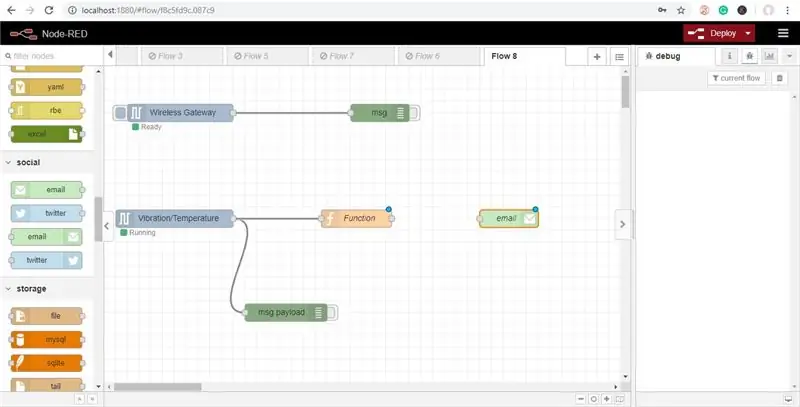
E -pasta mezgls nodrošina gan e -pasta ziņojumu ievadi, gan izvadi.
20. solis: Tagad veiciet dubultklikšķi uz tā un atveriet e -pasta rediģēšanas mezglu
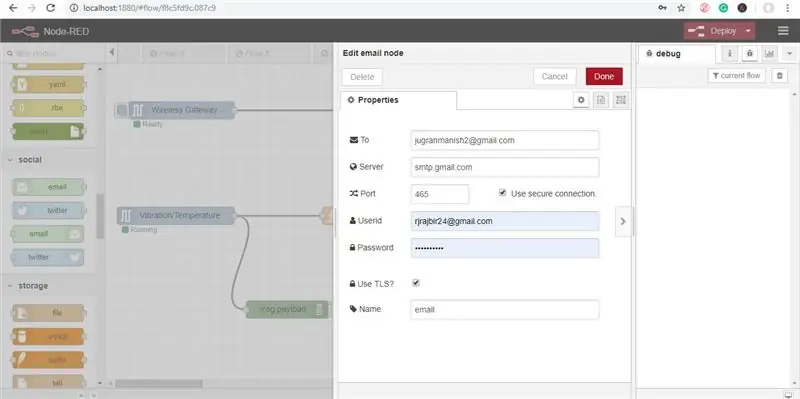
Tagad pievienojiet tās personas e-pasta ID pirmajā laukā, kurai vēlaties nosūtīt e-pasta brīdinājumus, un pēc tam pievienojiet arī tās personas e-pasta ID un paroli, no kuras vēlaties sūtīt brīdinājumus, kā parādīts attēlā, un noklikšķiniet uz darīts
21. solis: Tagad uzzīmējiet visus vadus un noklikšķiniet uz Izvietot, kā parādīts attēlā
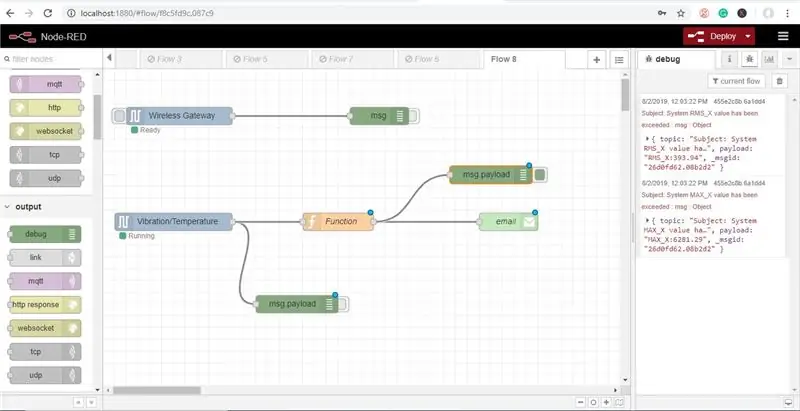
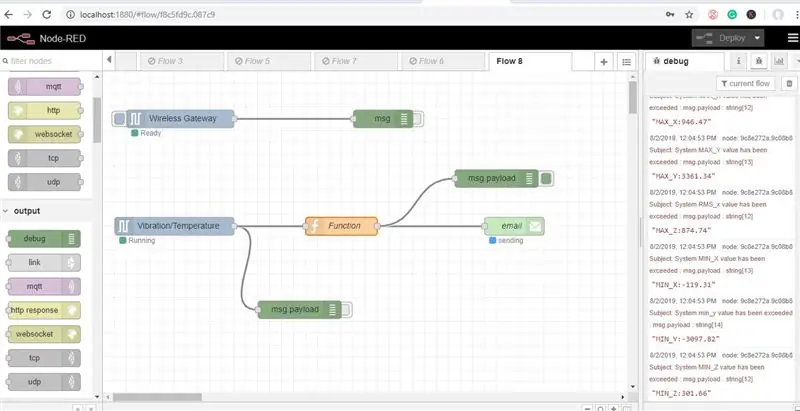
22. darbība: izvade
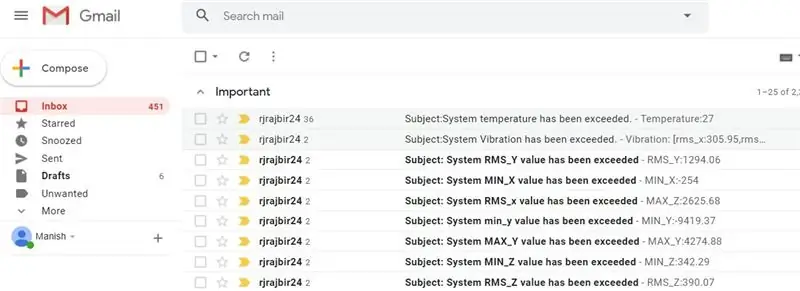
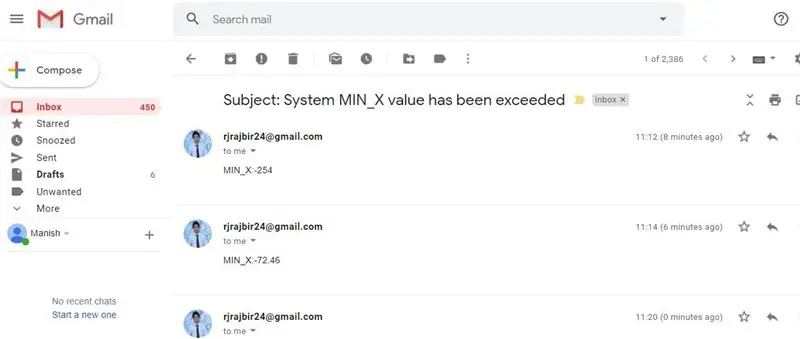
Tagad jūs redzēsit, ka e -pasta ziņojumi tiek sūtīti. Varat arī pārbaudīt attiecīgo e -pasta ID.
23. darbība: mezgls-SARKANA plūsma
24. darbība. Ir vēl viena metode, kā atsevišķi nosūtīt vibrācijas un temperatūras e -pastus
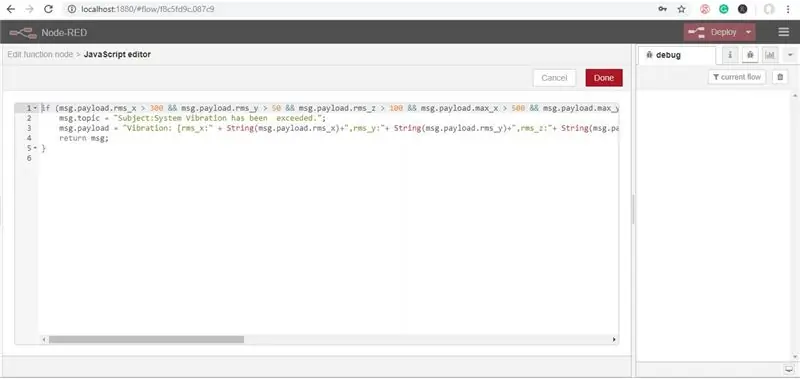
Darbības ir vienādas līdz funkcijas mezglam
Tagad veiciet dubultklikšķi uz funkcijas mezgla, lai rediģētu funkcijas mezglu. Tagad šī funkcijas mezgla kods ir
ja (msg.payload.rms_x> 300 && msg.payload.rms_y> 50 && msg.payload.rms_z> 100 && msg.payload.max_x> 500 && msg.payload.max_y> 50 && msg.payload.max_z> 0 && msg.payload.min_x <0 && msg.payload.min_y <0 && msg.payload.min_z <-150) {msg.topic = "Temats: Sistēmas vibrācija ir pārsniegta."; msg.payload = "Vibrācija: [rms_x:"+ String (msg.payload.rms_x)+ ", rms_y:"+ String (msg.payload.rms_y)+ ", rms_z:"+ String (msg.payload.rms_z) +", max_x:"+String (msg.payload.max_x)+", max_y:"+String (msg.payload.max_y)+", max_z:"+String (msg.payload.max_z)+", min_x: "+ String (msg.payload.min_x)+", min_y: "+ String (msg.payload.min_y)+", min_z: "+ String (msg.payload.min_z)+"] "; atgriezt ziņu;}
25. solis. Tagad paķeriet citu mezglu no paletes temperatūras vērtībām
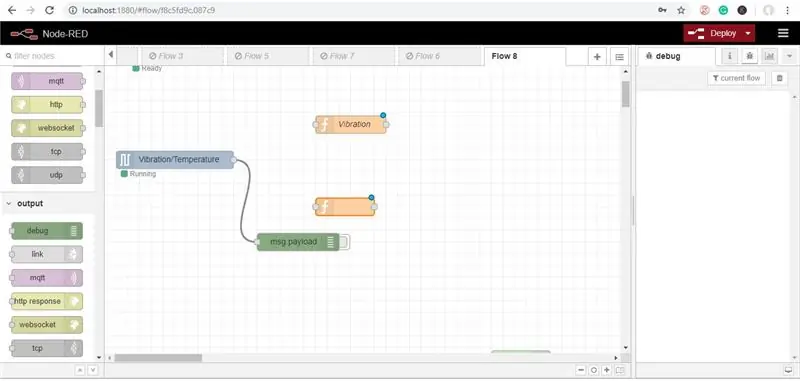
26. solis: Tagad veiciet dubultklikšķi uz funkcijas mezgla, lai rediģētu funkcijas mezglu
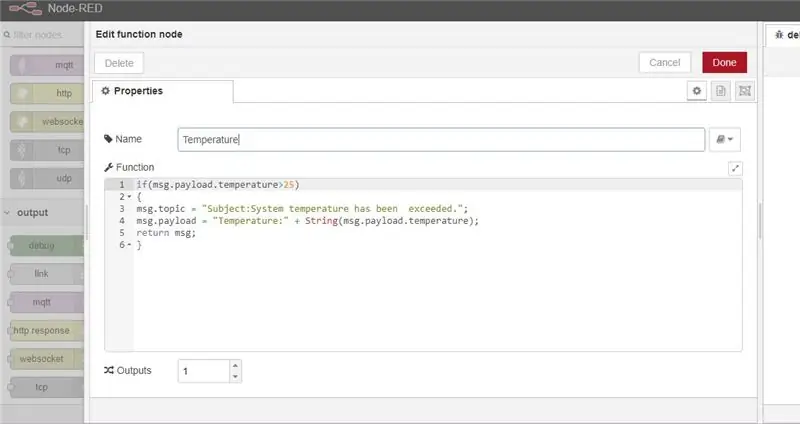
27. darbība. Tagad paletē paņemiet e -pasta mezglu

Tagad rediģējiet to tāpat kā iepriekš.
28. darbība: pievienojiet visus vadus un pēc tam noklikšķiniet uz pogas “Izvietot”
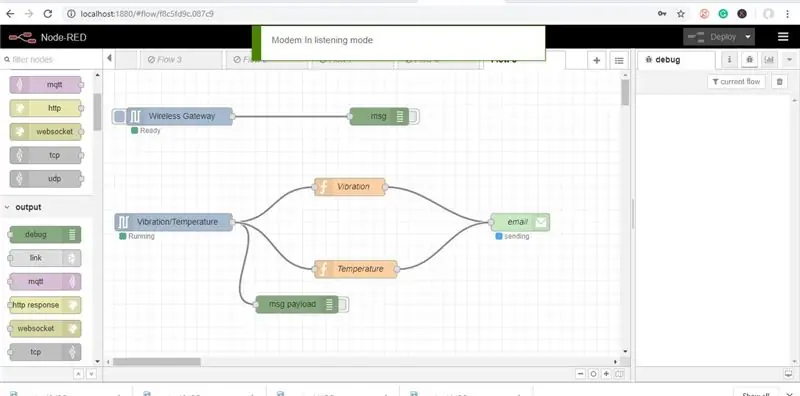
29. darbība: izvade
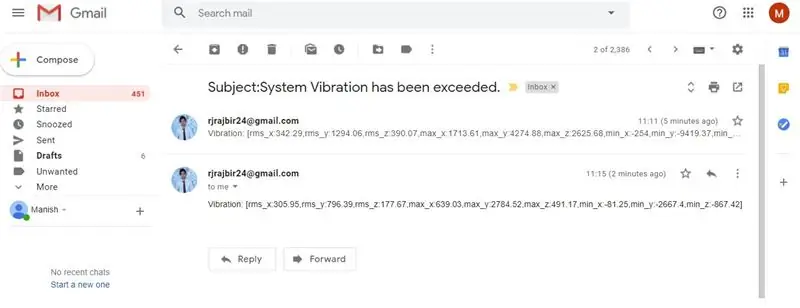
Šī ir vibrācijas vērtības izeja.
30. darbība. Šis ir e -pasta brīdinājums par temperatūras vērtību
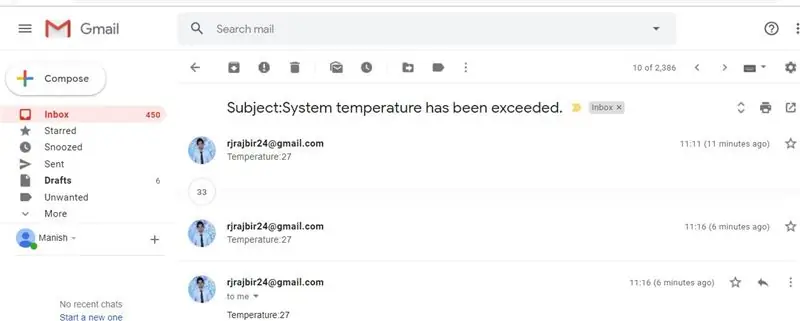
31. darbība. Ja redzat, ka e -pasta ziņojumi netiek sūtīti vai “nosūtīšana neizdevās”, dodieties uz Google kontu un redzēsit drošības problēmu atrašanu
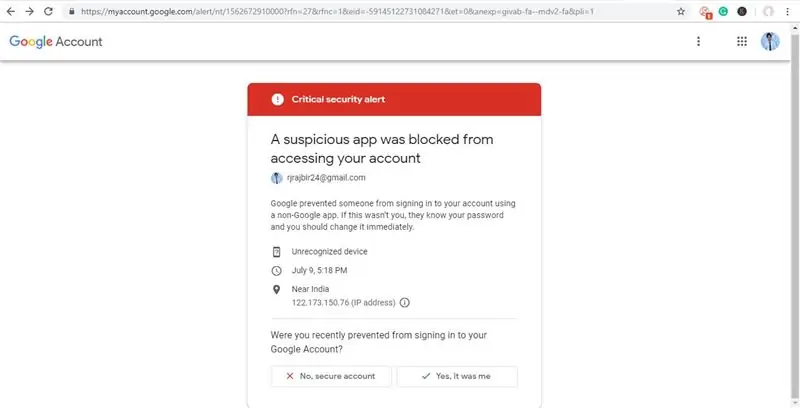
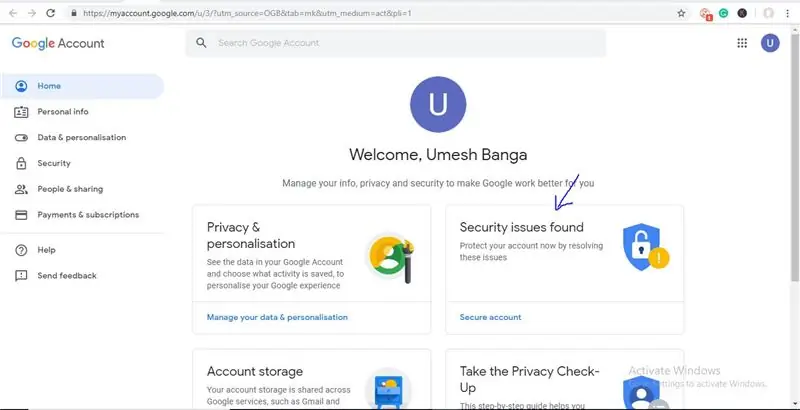
32. solis: Noklikšķiniet uz tā un ļaujiet “Trešās puses piekļuve” lietotnēm, kā parādīts attēlā
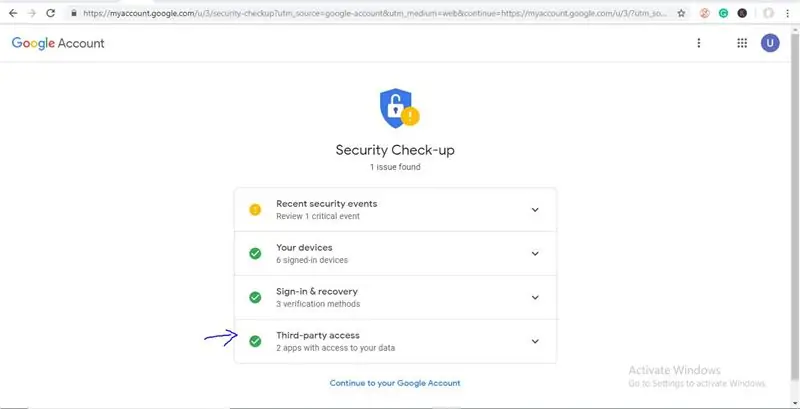
Ja joprojām nesaņemat e -pastus, varat arī pārbaudīt surogātpasta mapi.
Ieteicams:
IoT: Gaismas sensora datu vizualizēšana, izmantojot mezglu-RED: 7 soļi

IoT: Gaismas sensora datu vizualizēšana, izmantojot mezglu-RED: Šajā pamācībā jūs uzzināsit, kā izveidot ar internetu savienotu sensoru! Šai demonstrācijai es izmantošu apkārtējās gaismas sensoru (TI OPT3001), taču derētu jebkurš jūsu izvēlētais sensors (temperatūra, mitrums, potenciometrs utt.). Sensora vērtības
Bezvadu vibrācijas un temperatūras sensora dati uz MySQL, izmantojot mezglu RED: 40 soļi

Bezvadu vibrācijas un temperatūras sensora dati MySQL, izmantojot Node-RED: Iepazīstinām ar NCD liela attāluma IoT rūpniecisko bezvadu vibrācijas un temperatūras sensoru, kas var lepoties līdz 2 jūdžu attālumam, izmantojot bezvadu tīkla tīkla struktūru. Ietverot precīzu 16 bitu vibrācijas un temperatūras sensoru, šī ierīce ir
Bezvadu vibrācijas un temperatūras sensora datu nosūtīšana uz Excel, izmantojot mezglu RED: 25 soļi

Bezvadu vibrācijas un temperatūras sensora datu nosūtīšana uz Excel, izmantojot Node-RED: Iepazīstinām ar NCD liela diapazona IoT rūpniecisko bezvadu vibrācijas un temperatūras sensoru, kas līdz pat 2 jūdžu diapazonam var izmantot bezvadu tīkla tīkla struktūru. Ietverot precīzu 16 bitu vibrācijas un temperatūras sensoru, šī ierīce ir
Bezvadu vibrācijas un temperatūras datu sūtīšana uz Google izklājlapām, izmantojot mezglu RED: 37 soļi

Bezvadu vibrācijas un temperatūras datu sūtīšana uz Google izklājlapām, izmantojot Node-RED: Iepazīstinām ar NCD Long Range IoT Industrial bezvadu vibrācijas un temperatūras sensoru, kas līdz pat 2 jūdžu diapazonam var izmantot bezvadu tīkla tīkla struktūru. Ietverot precīzu 16 bitu vibrācijas un temperatūras sensoru, šī ierīce ir
Integrācijas platformas Ubidots ar LOGO! Siemens, izmantojot mezglu RED: 13 soļi

Integrācijas platformas Ubidots ar LOGO! Siemens, izmantojot Node-RED: ap Dažas nedēļas esmu veicis dažus testus ar LOGO! (loģiskais modulis) no Siemens, dažus mēnešus esmu redzējis, ka viņi to izmanto rūpnieciskos pamata lietojumos, lai gan es personīgi neuzskatu to par 100% PLC, to ir viegli integrēt mon
